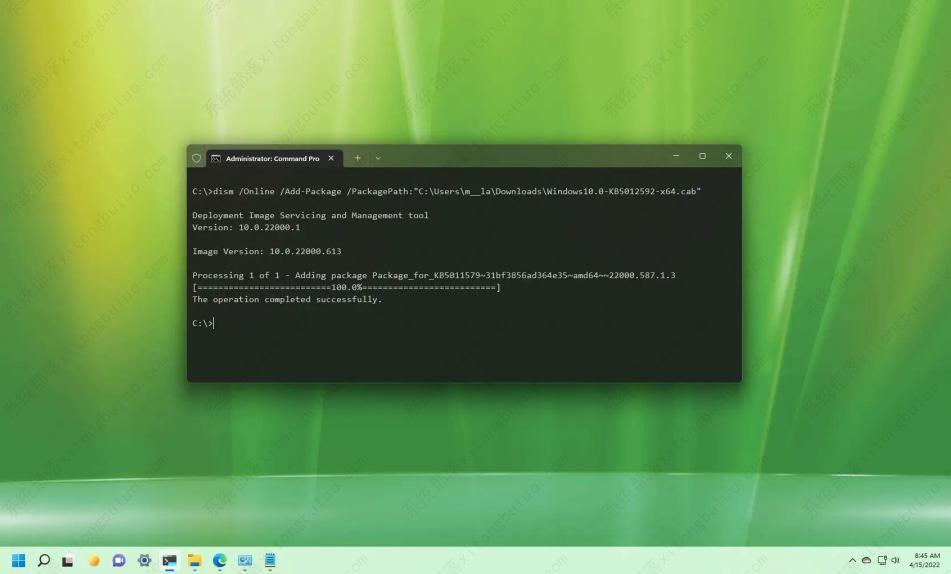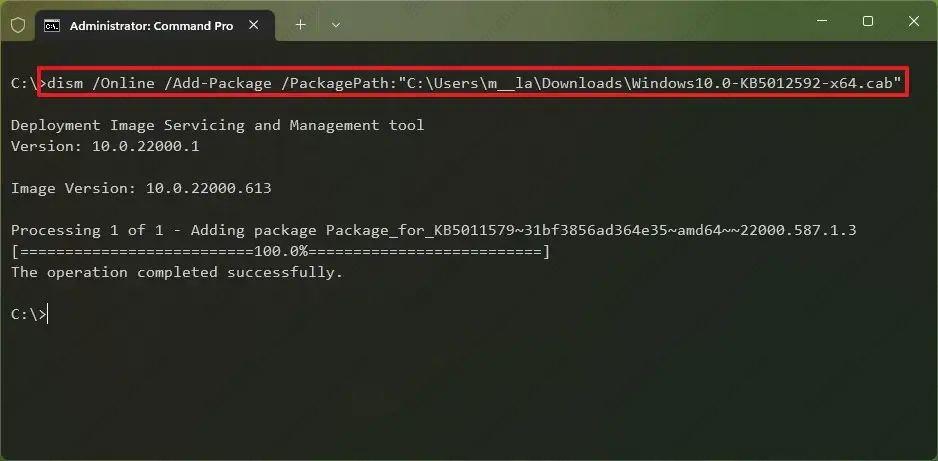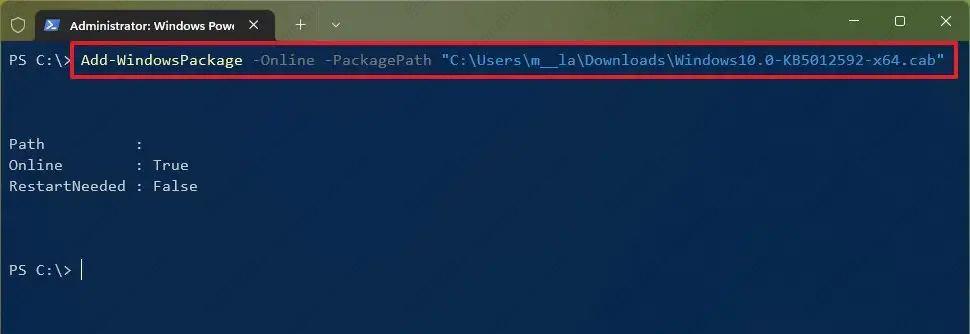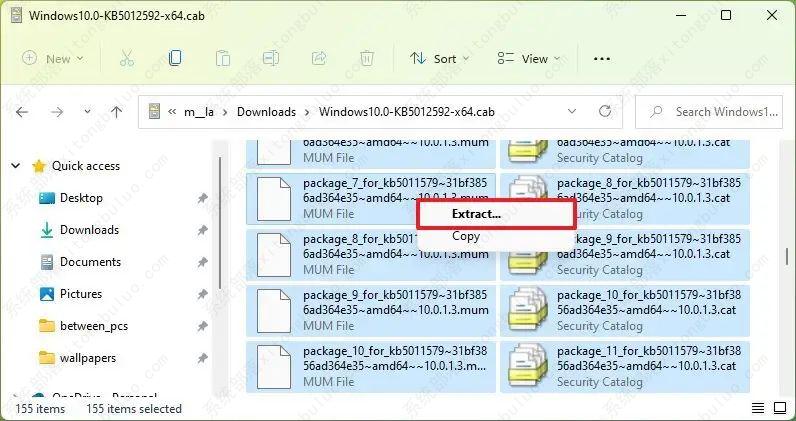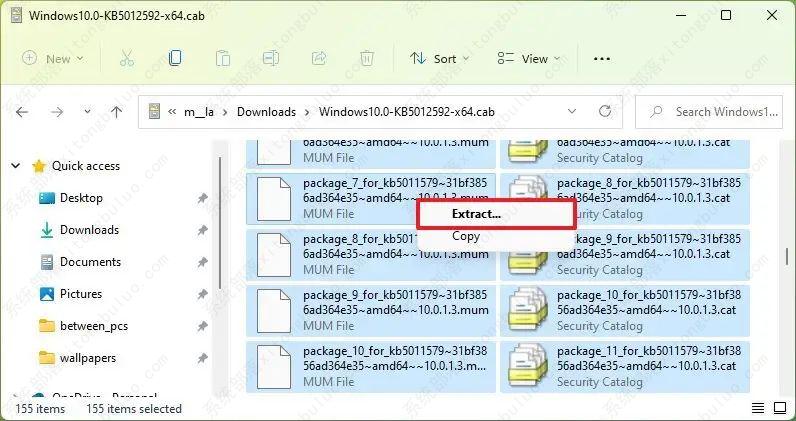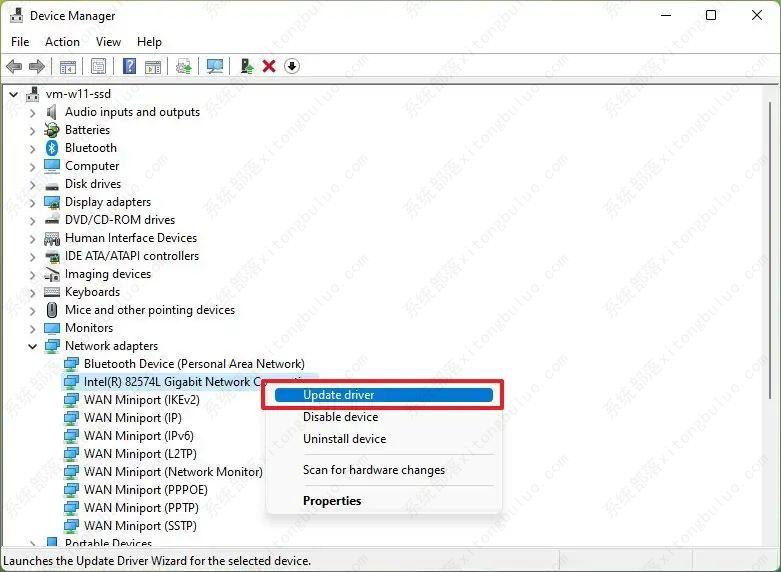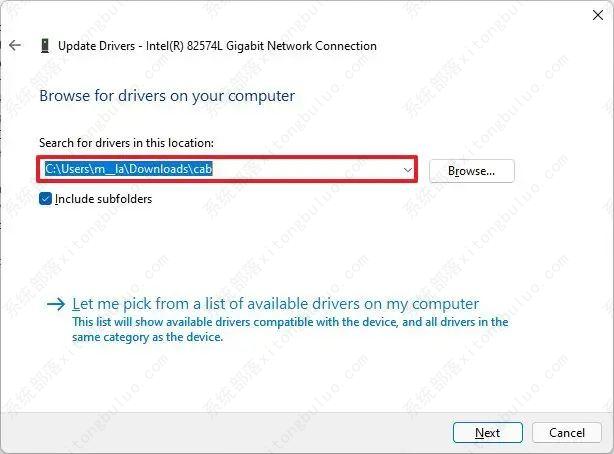如何在 Windows 11 上安装 CAB 文件?四种方法教给你!
在 Windows 11 上,您可以使用命令提示符和部署映像服务和管理 (DISM) 命令行工具和 PowerShell 命令来安装.cab文件。CAB 扩展文件是指可用于将压缩文件存储在文件库中的 CAB归档文件格式,通常,开发人员在打包应用程序文件的过程中使用cabinet 文件。例如,Microsoft 有时会使用该格式来分发 Windows 11 和其他软件包的独立更新。如果你有 CAB 格式的Windows 11更新,你可以使用命令提示符或 PowerShell 在计算机上快速安装包。
方法一:在 Windows 11 上使用命令提示符安装 CAB 文件
要在 Windows 11 上使用命令提示符安装“.cab”文件,请使用以下步骤:
1、在 Windows 11 上打开“开始”。
2、搜索命令提示符,右键单击顶部结果,然后选择以管理员身份运行选项。
3、键入以下命令以使用命令提示符安装 CAB 文件,然后按Enter:
dism /Online /Add-Package /PackagePath:“PATH\TO\CAB”
此示例在 Windows 11 上安装更新 KB5012592:
dism /Online /Add-Package /PackagePath:“C:\Users\username\Downloads\Windows10.0-KB5012592-x64.cab”
完成这些步骤后,程序包内容将安装在 Windows 11 上。如果这是更新,您可能需要重新启动设备才能完成安装。
方法二:在 Windows 11 上使用 PowerShell 安装 CAB 文件
要使用 PowerShell 命令安装“.cab”文件,请使用以下步骤:
1、在 Windows 11 上打开“开始”。
2、搜索PowerShell,右键单击顶部结果,然后选择以管理员身份运行选项。
3、键入以下命令在 Windows 11 上安装 CAB 文件,然后按Enter:
添加-WindowsPackage -Online -PackagePath “PATH\TO\CAB”
此示例在 Windows 11 上安装更新 KB5012592:
Add-WindowsPackage -Online -PackagePath “C:\Users\username\Downloads\windows10.0-KB5012592.cab”
完成这些步骤后,CAB 文件将在您的计算机上安装内容。
方法三:在 Windows 11 上使用文件资源管理器提取 CAB 文件
一些开发人员可能会使用此容器来压缩文件夹以分发特定内容。
要在 Windows 11 上提取“.cab:”文件,请使用以下步骤:
1、打开文件资源管理器。
2、打开包含压缩包文件的文件夹。
3、双击“.cab”文件。
4、选择所有内容(Ctrl + A键盘快捷键)。
5、右键单击选择并选择“提取”选项(单击警告中的“确定”按钮)。
6、选择文件夹目标以提取文件。
7、单击提取按钮。
完成这些步骤后,您可以使用这些文件来应用更新、配置驱动程序或安装应用程序,具体取决于 CAB 文件的内容。
方法四:在 Windows 11 上安装用于驱动程序更新的 CAB 文件
如果无法使用命令提示符或 PowerShell 安装驱动程序包,您可能能够提取 CAB 文件的内容以手动安装驱动程序。
要在 Windows 11 上使用 .cab 文件更新驱动程序,请使用以下步骤:
1、打开文件资源管理器。
2、打开包含压缩包文件的文件夹。
3、双击“.cab”文件。
4、右键单击选择并选择“提取”选项(单击警告中的“确定”按钮)。
5、右键单击选择并选择“提取”选项(单击警告中的“是”按钮)。
6、选择文件夹目标以提取文件。
7、单击提取按钮。
8、打开开始。
9、搜索设备管理器并选择最上面的结果。
10、右键单击设备并选择更新驱动程序选项。
11、单击“浏览我的计算机以查找驱动程序”选项。
12、单击浏览按钮。
13、从 CAB 文件中选择包含提取文件的文件夹。
14、单击确定按钮。
15、单击下一步按钮。
16、单击关闭按钮。
完成这些步骤后,.cab 容器中的驱动程序文件将安装在 Windows 11 上以设置组件。
相关文章
- 升级win11后黑屏不出现桌面怎么解决?
- win11开机一直显示联想,不进去怎么办?
- 微软win11安卓子系统2204.40000.5.0 5月最新版发布了!
- win11关闭防火墙和杀毒软件的三种方法
- windows11透明任务栏失效怎么办?三种方法供你选择!
- win11怎样优化?win11最详细优化设置
- 更新win11后掉帧卡顿怎么办?更新win11后掉帧卡顿的解决方法
- win11系统字体显示乱码怎么办?四种方法帮你解决!
- 【亲测有效】gpedit.msc找不到文件的两种解决方法!
- win11 gpedit.msc找不到文件的两种解决方法!
- win11 pc端fifa22无法启动的三种解决方法
- win11电脑总弹出windows安全警告怎么办?
- Windows 11 Build 22621.1776(KB5026446)作为Moment 3预览版推送了!
- Windows 11 Build 22000.2001(KB5026436)RP预览版发布了!
- 如何在Windows 11上重命名PC?4种重命名PC方法分享!
- 如何在Windows 11上禁用“开始”菜单通知(预览版)?
相关推荐
-
Win11企业版LTSC原版 V2023

Win11企业版LTSC原版全面优化系统的缓存路径,提高了系统的空间利用率,加快了前台应用程序的显示速度。您还可以进行无人值守安装,以轻松应对多台计算机的安装。系统具有AR虚拟现实混合显示功能,可以支持用户使用VR设备进行更好的游戏体验。
-
MSDN Win11 22H2 5月简体中文版 V2023

MSDN Win11 22H2 5月简体中文版 V2023是msdn发布的5月最新的版本,拥有原汁原味的原版系统功能,永久激活,安装完成就可以立即使用的,并且不同游戏和软件都能够正常运行使用,系统更新补丁也是最新版本。
-
MSDN Win11 21H2 5月简体中文版 V2023

MSDN Win11 21H2 5月简体中文版 V2023是目前非常火热的电脑操作系统,这款系统镜像对系统的功能做了全面的优化,更多的功能都可以在里面进行尝试,满足你的使用需求,给大家带来更好的使用效果。
-
Win11精简版(Tiny)正版系统 V2023

Win11精简版(Tiny)正版系统是一款反病毒安全系统,功能非常有效,修补了系统漏洞,提供更多安全保障,可以流畅运行,不需要TPM,占用的最小空间系统,系统软件界面整洁干净,没有第三方插件,并且响应速度很快,适当改善该系统的运作。
-
Win11 ARM版镜像 V2023

Win11 ARM版镜像是一款非常不错的全新电脑系统,你能够轻松的去体验到里面的各种便利性,不管什么类型的都可以让你去完成安装直接使用体验,非常的专业有个性,快来下载试试吧。
-
Win11极致精简版系统Tiny11系统 V2023

Win11极致精简版系统Tiny11系统非常的安全,防病毒的功能十分的有效,支持精心修复系统中遇到的漏洞和病毒,为你们提供最安全的保障。可靠性大幅提高,执行程序不容易出现卡住和闪烁的现象。响应速度也很快,可以为用户带来卓越的系统体验。